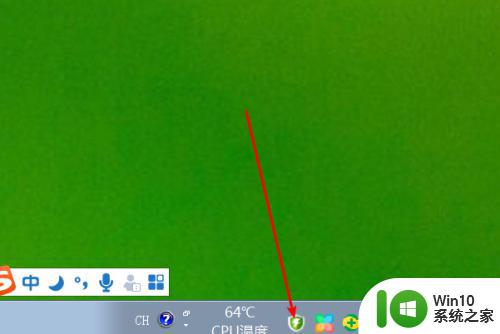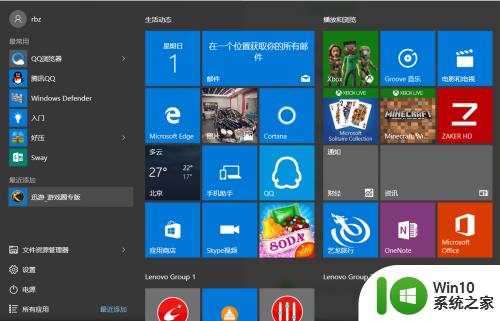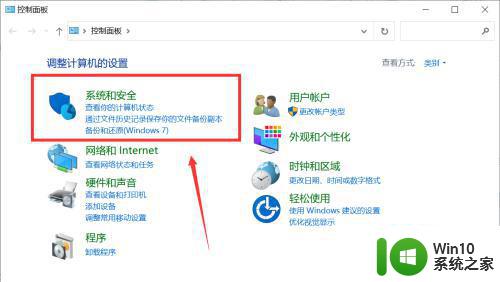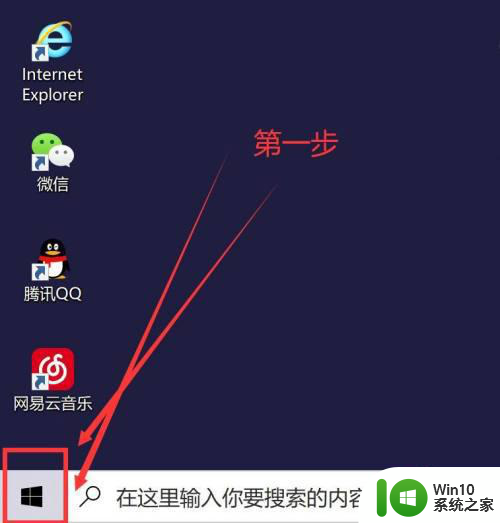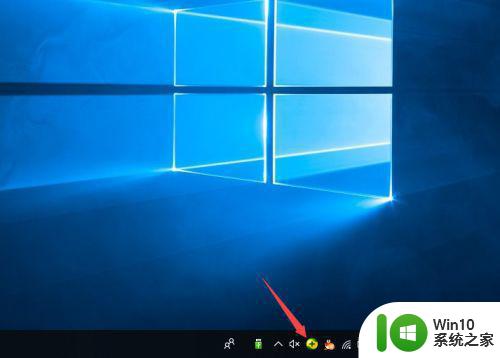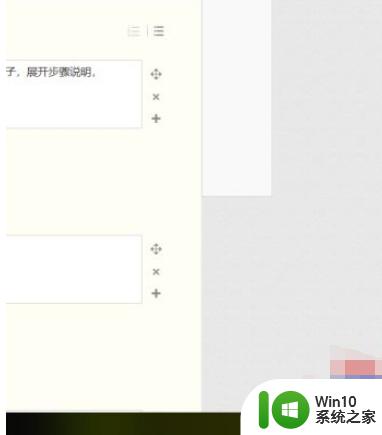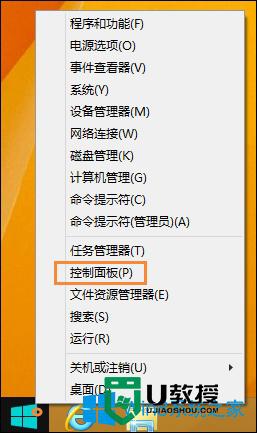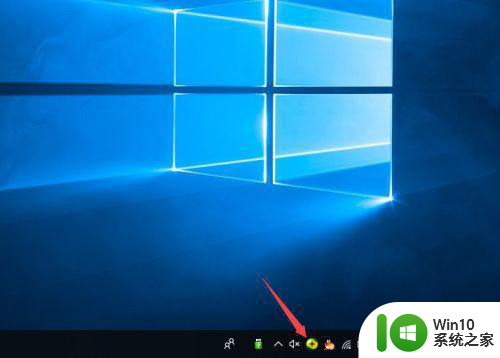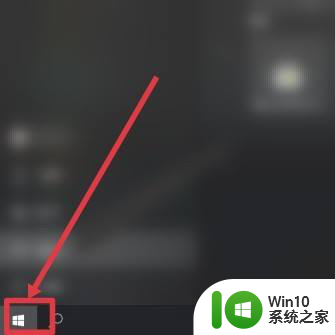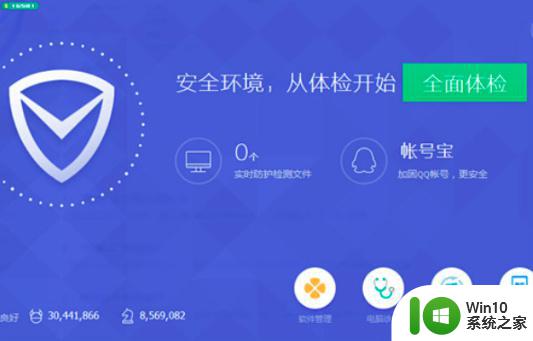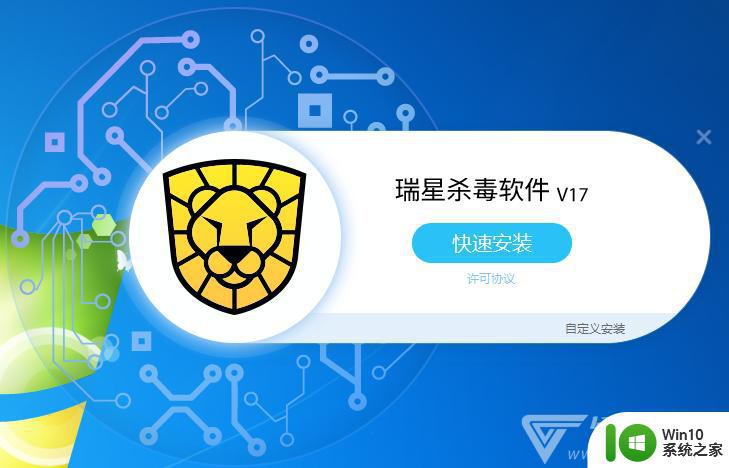如何在Windows 10上完全关闭杀毒功能 Windows 10杀毒软件关闭设置方法
如何在Windows 10上完全关闭杀毒功能,在使用Windows 10操作系统时,我们常常需要关闭杀毒功能,以满足一些特定需求,关闭杀毒功能可能会对系统安全带来一定风险,但在某些情况下,我们可能需要暂时关闭杀毒软件。在Windows 10上如何完全关闭杀毒功能呢?本文将为大家介绍Windows 10上杀毒软件关闭设置的方法,帮助大家更好地操作系统。无论是出于某种特殊需求还是为了提高系统性能,本文将为您提供详细指导,确保您能够正确关闭杀毒功能。
具体方法:
方法一:1、注册表编辑器关闭自带杀毒首先,在桌面搜索框中输入“regedit”并点击“打开”。
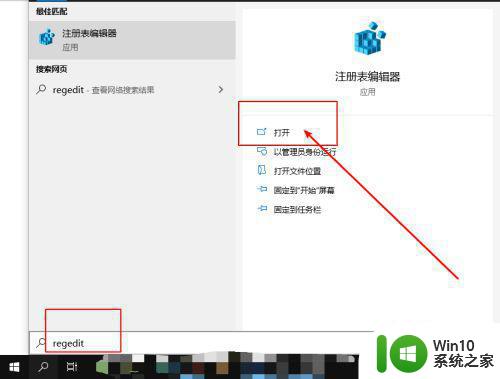
2、然后,按照以下路径展开【计算机HKEY_LOCAL_MACHINESYSTEMCurrentControlSetServicesSecurityHealthService】。
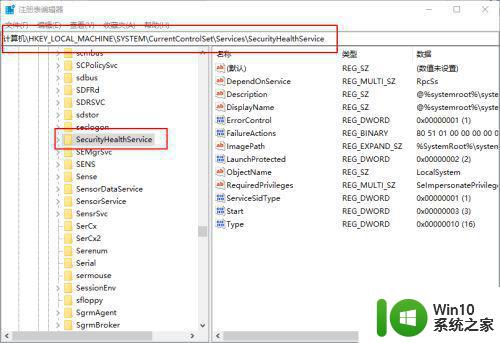
3、找到SecurityHealthService后,单击该文件夹,然后在右侧页找到并双击“Start”项。
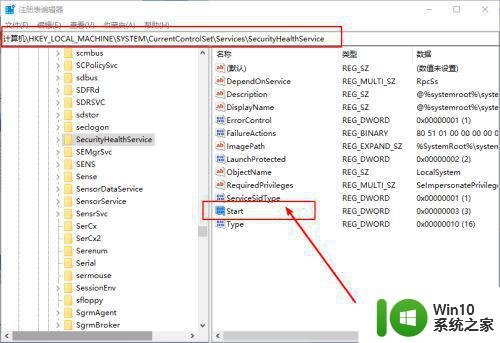
4、再将数值数据设置为“3”,点击“确定”保存,最后重启电脑即可。
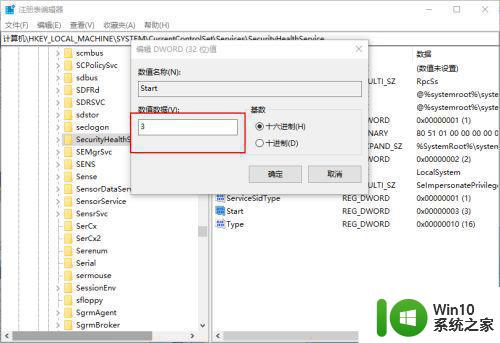
方法二:1、编辑组策略关闭自带杀毒首先,在桌面搜索框中输入“编辑组策略”并点击“打开”。
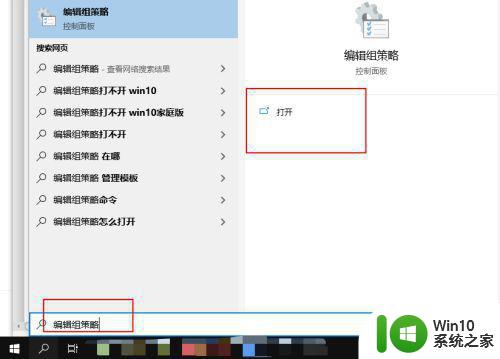
2、然后,按照以下路径展开【计算机配置/管理模板/Windows组件/Windows Defender防病毒程序】。
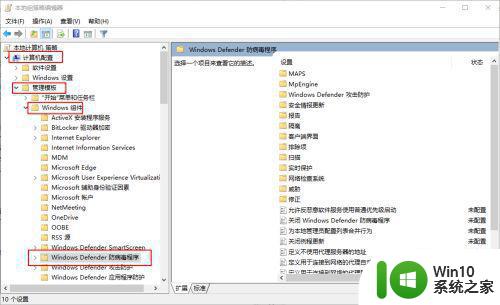
3、找到并点击“Windows Defender防病毒程序”后,在右侧页面并双击打开“关闭Windows Defender防病毒程序”。
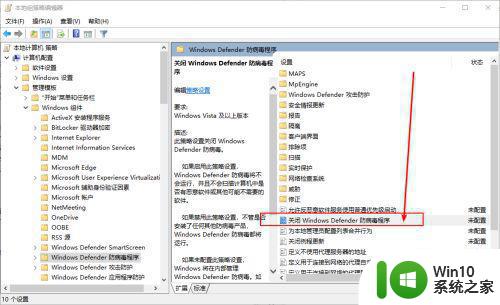
4、随后,在弹出的设置窗口中,设置“已启用”并点击“确定”保存修改。
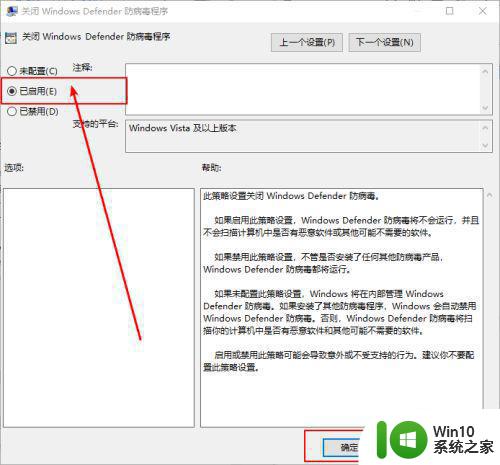
5、最后,重启电脑,修改即可生效。
以上就是在 Windows 10 上完全关闭杀毒功能的全部内容,如果你遇到了这种情况,不妨按照这些步骤来解决,我们希望这些方法能对你有所帮助。